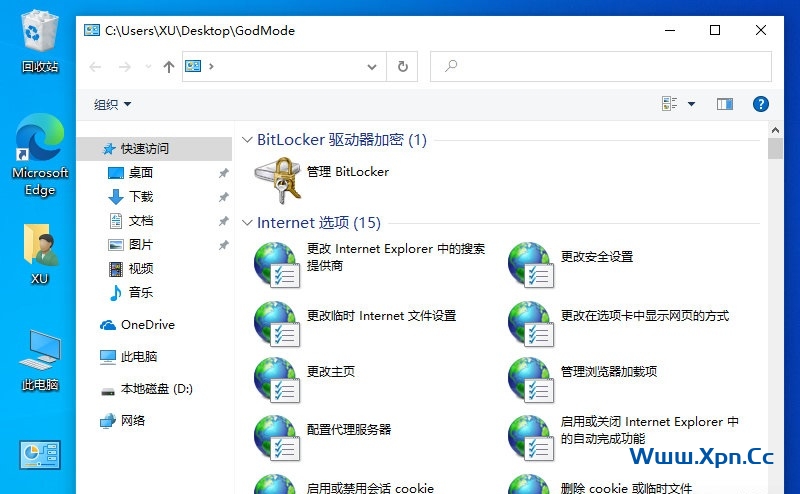Windows 10 包含许多隐藏功能,其中之一就是著名的 GodMode,以及其扩展版本的扩展 GodMode。这是一组许多高级工具和设置,它们经过彻底分组,以简化搜索工作。您可以非常轻松地启用 GodMode 和扩展版本。 并且,在本文中,将向您展示如何做到这一点。
Windows 10 中的 GodMode 是什么?
GodMode 中文也称为上帝模式,它是 Windows 中的一个特殊文件夹,可让您快速访问通常包含在“控制面板”和其他窗口和菜单中的 200 多种工具和设置。启用后,上帝模式允许您执行各种操作,例如快速打开内置磁盘碎片整理程序,查看事件日志,访问设备管理器,添加蓝牙设备,格式化磁盘分区,更改显示设置,更新驱动程序,打开任务管理器,调整 您的鼠标设置,显示或隐藏文件扩展名,更改字体设置,重命名计算机等等。
上帝模式实际上不是一个 Windows MOD 或类似的东西。 它实际上是一个特殊的文件夹,在一个位置包含所有 Windows 调整,设置和选项。这样,您无需搜索“控制面板”或“设置”应用即可访问其中一些工具。上帝模式出现在 Windows 的早期版本中,幸运的是,它也找到了通往 Windows 10 的方式。
GodMode 的工作方式实际上非常简单:只需在计算机上命名一个空文件夹(如下所述),然后立即将其变成一个超级方便的位置即可更改各种 Windows 设置。
如何在 Windows 中激活 GodMode
在您喜欢的任何位置创建一个新文件夹。为此,请在 Windows 中任何文件夹的空白处单击鼠标右键或按住不放,然后选择“新建”>“文件夹”。
当被要求命名文件夹时,将其复制并粘贴到该文本框中,然后按 Enter:
|
1
|
GodMode.{ED7BA470-8E54-465E-825C-99712043E01C}
|
文件夹图标将变为“控制面板”图标。GodMode 是一个快速访问文件夹,其中包含管理工具和设置的快捷方式。将这些设置的快捷方式放置在其他任何地方(例如在桌面上)也变得轻而易举。
例如,在 Windows 10 中,要编辑环境变量,您可以走很长的路并打开控制面板,然后导航到“系统和安全性”>“系统”>“高级”系统设置,或者可以使用 GodMode 访问“编辑系统环境变量”选项以更少的步骤到达同一个地方。
GodMode 不是一组新的 Windows 调整或技巧,可为您提供特殊功能。 GodMode中没有什么是独一无二的。实际上,就像环境变量示例一样,在 GodMode 中找到的每个任务都可以在 Windows 的其他位置访问。
这意味着您不需要启用 GodMode 即可完成所有这些操作。例如,可以肯定地在 GodMode 中快速打开了任务管理器,但使用 Ctrl + Shift + Esc 或 Ctrl + Alt + Del 键盘快捷键,它的运行速度甚至可以甚至更快。
同样,除了 GodMode 文件夹外,您还可以通过多种方式打开“设备管理器”,例如在“命令提示符”中或通过“运行”对话框。在此特殊文件夹中找到的所有其他任务也是如此。
如何撤消 GodMode
如果您需要删除 GodMode,则可以删除该文件夹以摆脱它。 但是,如果需要删除已经有数据的文件夹上的 GodMode,请不要删除它。
上面我们提到,您应该只使用一个空的文件夹作为 GodMode,否则一旦重命名该文件夹,您将无法访问这些文件。 虽然这听起来像是一种隐藏敏感文件的巧妙方法,但是如果您不确定如何取回数据,这可能会有些吓人。
不幸的是,您不能使用 Windows 资源管理器将 GodMode 文件夹重命名为其原始名称,但是还有另一种方法…
在 GodMode 文件夹的位置打开命令提示符,然后使用ren命令将其重命名为oldfolder之类的其他名称:
|
1
|
ren "God Mode.{ED7BA470-8E54-465E-825C-99712043E01C}" oldfolder
|
完成后,该文件夹将恢复正常,您的文件将按预期显示。
 飞鱼博客
飞鱼博客